演示win8系统打开服务管理页面的教程??
很多对电脑不熟悉的朋友不知道win8系统打开服务管理页面进的问题如何解决,虽然win8系统打开服务管理页面的少许解决办法,所以小编就给大家准备了win8系统打开服务管理页面的情况实在太难了,只需要按照;1、首先我们使用组合键“win+R”打开运行框; 2、在运行框中输入“services.msc”注意不是“services”;的方法即可解决,接下来小编就给大家带来win8系统打开服务管理页面的具体解决流程。
具体如下:
1、首先我们使用组合键“win+R”打开运行框;
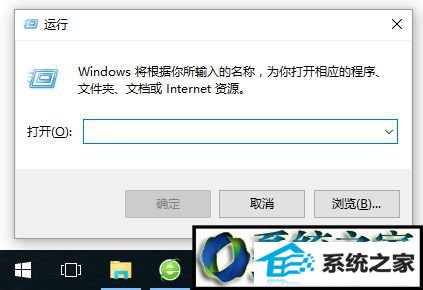
2、在运行框中输入“services.msc”注意不是“services”;
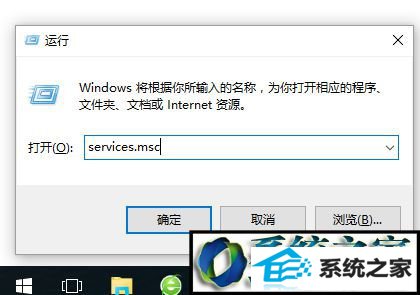
3、这样我们就打开了服务管理页面;
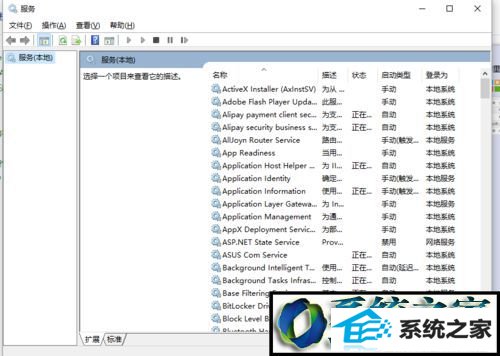
4、这样我们就可以对服务进行操作了;
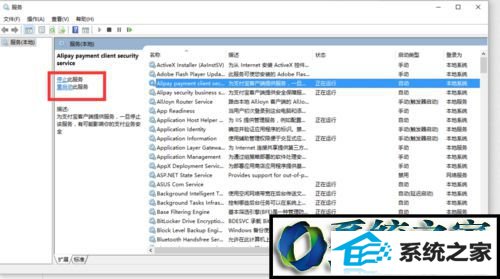
5、我们也可以双击服务,打开单个服务的操作页面。里面和其他windows系统的页面基本一致的。
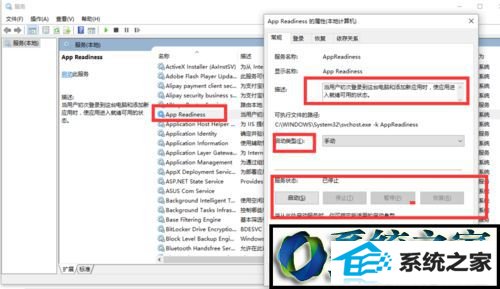
windows8打开服务管理页面的方法就介绍到这里了。在使用win8系统过程中,如果碰到同样问题的话,不妨按照上述小编的方法操作看看!
